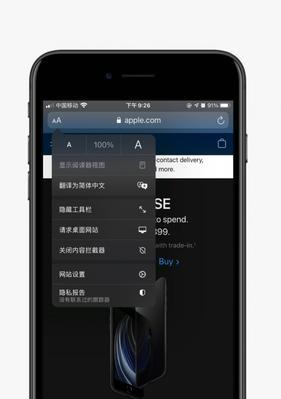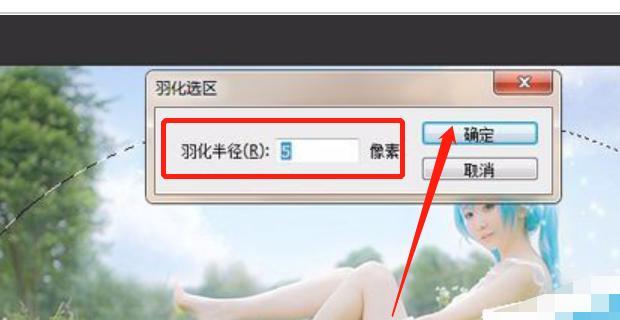在使用电脑或其他设备时,屏幕出现黑屏问题是一个常见的困扰。这不仅影响了工作效率,还可能导致重要数据的丢失。为了帮助解决这一问题,本文将介绍一些快速排查屏幕显示黑屏问题的方法,以帮助读者快速定位和解决这一困扰。
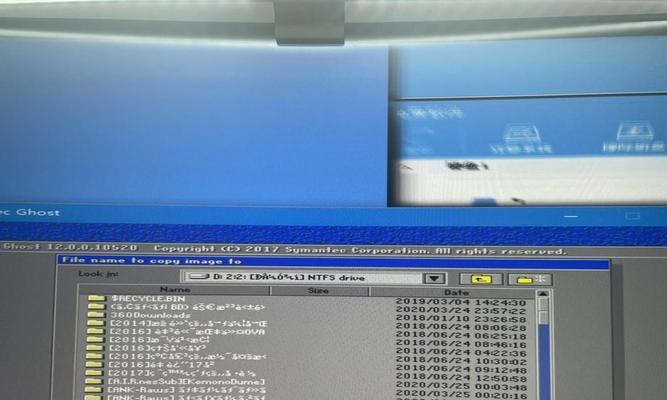
检查电源和连接线是否正常
在排查显示黑屏问题时,首先需要检查电源和连接线是否正常连接。确保电源线插头与电源插座连接紧密,连接线没有松动或损坏。同时,也要检查数据线(如HDMI、VGA等)是否插入正确位置,并且没有损坏。
确认设备是否处于正确的输入信号状态
有时候,黑屏问题可能是因为设备处于错误的输入信号状态导致的。在这种情况下,只需按下设备的输入切换按钮或使用遥控器来切换输入源信号即可解决问题。
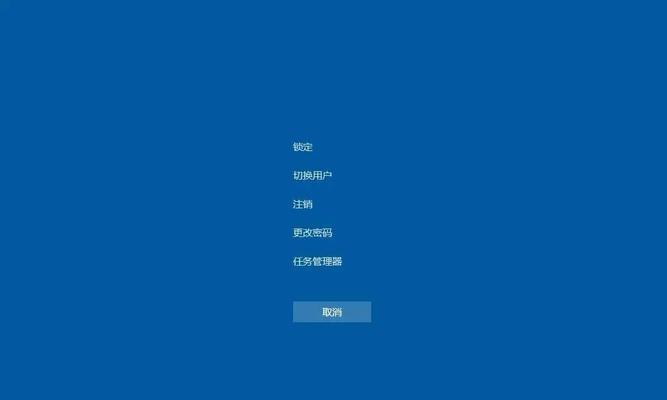
调节屏幕亮度和对比度
如果屏幕显示黑屏,可能是因为亮度和对比度设置过低。可以尝试调节屏幕亮度和对比度的设置来解决问题。通常情况下,按下屏幕上的菜单按钮,然后进入亮度和对比度调节界面进行调整。
检查设备是否处于休眠或待机状态
有时候屏幕黑屏问题可能是因为设备处于休眠或待机状态,只需按下键盘或鼠标,或者按下设备的电源按钮即可激活设备并解决问题。
重启设备
当屏幕显示黑屏时,重启设备是一个常见且有效的解决方法。通过重启设备,可以清除临时文件、刷新系统缓存,并重新启动所有进程,从而可能解决黑屏问题。
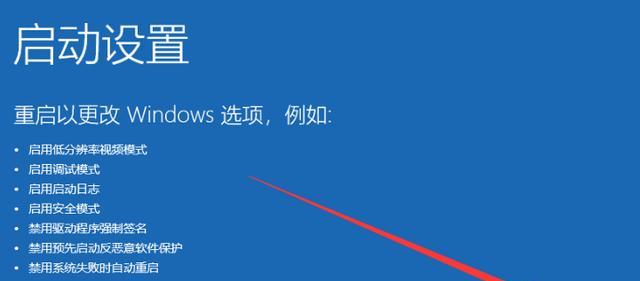
检查显卡驱动程序
显卡驱动程序是控制显示输出的关键组件,如果驱动程序出现问题,也可能导致屏幕黑屏。可以通过更新显卡驱动程序或回滚到之前的版本来解决这一问题。
检查硬件故障
如果以上方法都无法解决问题,那么很可能是硬件故障导致屏幕黑屏。可以尝试将设备连接到其他显示器上进行测试,或者将其他设备连接到同一显示器上,以确定问题是否出在硬件上。
检查操作系统和程序问题
有时候,操作系统或某些程序的错误可能导致屏幕黑屏。可以通过更新操作系统或重新安装相关程序来解决这一问题。
清除病毒和恶意软件
恶意软件和病毒可能会干扰显示器的正常工作,导致屏幕显示黑屏。可以通过运行杀毒软件进行全面系统扫描,并清除潜在的威胁来解决问题。
检查电源供应是否稳定
电源供应不稳定可能会导致屏幕黑屏问题。可以通过使用稳定的电源插座、更换电源线或者使用UPS(不间断电源)来解决这一问题。
调整显示器分辨率
不适当的显示器分辨率设置也可能导致屏幕黑屏。可以通过进入显示设置界面,调整分辨率为合适的数值来解决这一问题。
检查显示器电源管理设置
显示器的电源管理设置可能会导致屏幕黑屏。可以通过进入显示器菜单,检查和调整电源管理设置来解决问题。
检查显示器硬件问题
显示器本身可能存在硬件问题,导致屏幕黑屏。可以检查显示器的电源、电线和其他硬件组件是否正常,并进行维修或更换。
寻求专业帮助
如果经过以上方法仍然无法解决屏幕黑屏问题,建议寻求专业帮助。可以联系厂商技术支持或电脑维修专家,以获得更具体和专业的解决方案。
排查屏幕显示黑屏问题可以通过检查电源和连接线、调节屏幕亮度和对比度、确认设备输入信号状态、重启设备等简单方法解决大部分问题。如果问题依然存在,可以尝试更新显卡驱动程序、清除病毒和恶意软件等方法。如果问题仍未解决,可以检查硬件故障、操作系统和程序问题,或者寻求专业帮助。通过这些方法,读者可以快速定位并解决屏幕显示黑屏问题,提高工作和生活效率。